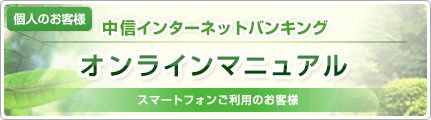

ログイン
基本情報のご登録が完了しましたら、インターネットバンキングをご利用いただくことができます。
中信インターネットバンキングサービスのメニュー画面からは、各種のお取引や登録情報のご変更のほか、ご利用履歴やお知らせを確認することができます。
中信インターネットバンキングサービスのメニュー画面からは、各種のお取引や登録情報のご変更のほか、ご利用履歴やお知らせを確認することができます。
1
スマートフォン用ワンタイムパスワードアプリ の[インターネットバンキング ログイン]ボタンをタップしてください。
の[インターネットバンキング ログイン]ボタンをタップしてください。
 の[インターネットバンキング ログイン]ボタンをタップしてください。
の[インターネットバンキング ログイン]ボタンをタップしてください。 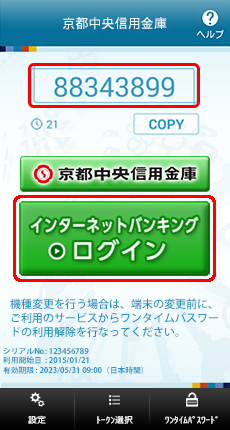
2
お客様IDとログインパスワードを入力します。
![[SLI001]ログイン画面 [SLI001]ログイン画面](./img/SLI001.png)
お客様ID、ログインパスワードを入力し、[ログイン]ボタンをタップしてください。
※ワンタイムパスワードは自動的に反映される為、手入力は不要です。
※ワンタイムパスワードは自動的に反映される為、手入力は不要です。
3
質問の回答を入力します。
※この画面が表示されない場合は、次の手順にお進みください。
※この画面が表示されない場合は、次の手順にお進みください。
![[SLI017]ログイン(追加認証入力)画面 [SLI017]ログイン(追加認証入力)画面](./img/SLI017.png)
ご登録いただいた質問の回答を入力し、[次へ]ボタンをタップしてください。
※この画面は通常と異なる環境からログインされた場合に表示されます。
4
パスワードを変更します。
※この画面が表示されない場合は、次の手順にお進みください。
※この画面が表示されない場合は、次の手順にお進みください。
![[SLI004]ログイン(パスワード変更)画面 [SLI004]ログイン(パスワード変更)画面](./img/SLI004.png)
必須項目を入力し、[変更を確定する]ボタンをタップしてください。
※この画面は、パスワードが有効期限切れの場合に表示されます。
では、パスワードを定期的に変更していただくことを推奨しております。
新しいパスワードはで、お客様任意の文字列をそれぞれお決めいただいて入力してください。
・利用できる文字は、(すべて半角)です。
・お客様の生年月日や電話番号など、他人に推測されやすい文字列は、入力しないでください。
5
内容をご確認ください。
※この画面が表示されない場合は、次の手順にお進みください。
※この画面が表示されない場合は、次の手順にお進みください。
![[SIF000]強制お知らせ画面 [SIF000]強制お知らせ画面](./img/SIF000.png)
「強制お知らせ」画面が表示されたら、内容をご確認のうえ、[次へ]ボタンをタップしてください。
※この画面は、重要なお知らせが、未読の場合に表示されます。
6
「」のホーム画面が表示され、サービスをご利用いただけます。
![[SPT001]トップページ [SPT001]トップページ](./img/SPT001.png)







